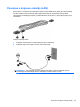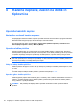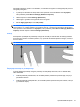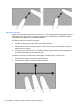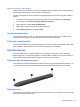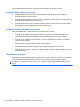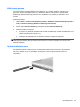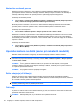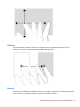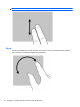HP EliteBook 2740p User Guide - Windows 7
Table Of Contents
- Funkcije
- Uporaba tabličnega računalnika
- Omreženje
- Uporaba brezžičnih naprav (samo pri nekaterih modelih)
- Ikone za brezžično povezavo in za omrežje
- Upravljanje nastavitev brezžičnega vmesnika
- Uporaba gumba za vklop in izklop brezžične naprave
- Uporaba programske opreme Wireless Assistant (samo pri izbranih modelih)
- Uporaba programa HP Connection Manager (samo pri izbranih modelih)
- Uporaba krmilnikov operacijskega sistema
- Uporaba omrežja WLAN
- Uporaba modula HP Mobile Broadband (samo pri nekaterih modelih)
- Uporaba brezžičnih naprav Bluetooth (samo pri izbranih modelih)
- Odpravljanje težav z brezžično povezavo
- Uporaba modema (samo pri nekaterih modelih)
- Povezava v krajevno omrežje (LAN)
- Uporaba brezžičnih naprav (samo pri nekaterih modelih)
- Kazalne naprave, zaslon na dotik in tipkovnica
- Uporaba kazalnih naprav
- Uporaba peresa
- Uporaba zaslona na dotik (samo pri nekaterih modelih)
- Uporaba tipkovnice
- Uporaba HP Quick Launch Buttons (gumbov za hitri zagon HP)
- Odpiranje nadzorne plošče z gumbi za hitri zagon
- Uporaba funkcije HP QuickLook
- Uporaba funkcije HP QuickWeb
- Uporaba vgrajene številske tipkovnice
- Večpredstavnost
- Upravljanje porabe
- Nastavljanje možnosti porabe
- Uporaba zunanjega napajanja
- Uporaba napajanja iz akumulatorja
- Iskanje informacij o akumulatorju v Pomoči in podpori
- Uporaba orodja Preverjanje akumulatorja
- Prikaz preostale napolnjenosti akumulatorja
- Vstavljanje ali odstranjevanje akumulatorja
- Polnjenje akumulatorja
- Podaljšanje časa praznjenja akumulatorja
- Upravljanje stopenj praznega akumulatorja
- Prepoznavanje stopenj praznega akumulatorja
- Razreševanje stopnje praznega akumulatorja
- Razreševanje stopenj praznega akumulatorja, ko je na voljo zunanji vir napajanja
- Razreševanje stopenj praznega akumulatorja, ko je na voljo napolnjeni akumulator
- Razreševanje stopenj praznega akumulatorja, ko ni na voljo noben vir napajanja
- Razreševanje stopnje praznega akumulatorja, ko se računalnik ne more preklopiti iz stanja mirovanja
- Umerjanje akumulatorja
- Ohranjanje zmogljivosti akumulatorja
- Shranjevanje akumulatorja
- Odlaganje izrabljenega akumulatorja
- Zamenjava akumulatorja
- Preizkušanje napajalnika
- Zaustavljanje računalnika
- Pogoni
- Zunanje naprave
- Zunanje pomnilniške kartice
- Pomnilniški moduli
- Varnost
- Zaščita računalnika
- Uporaba gesel
- Uporaba varnostnih funkcij orodja Computer Setup
- Uporaba protivirusne programske opreme
- Uporaba programske opreme požarnega zidu
- Nameščanje pomembnih posodobitev
- Uporaba programa HP ProtectTools Security Manager (samo pri nekaterih modelih)
- Nameščanje varnostnega kabla
- Posodobitve programske opreme
- Varnostno kopiranje in obnovitve
- Orodje Computer Setup
- Program MultiBoot
- Upravljanje in tiskanje
- Navodila za čiščenje
- Stvarno kazalo
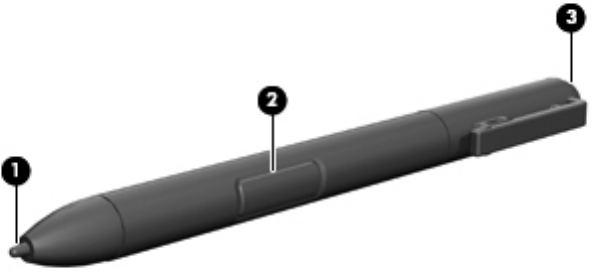
Nastavitev možnosti sledilne ploščice
Možnosti za drsenje, ščipanje in odrivanje so tovarniško omogočene. Računalnik morda podpira tudi
dodatne gibe sledilne ploščice, ki so tovarniško onemogočene.
Če želite onemogočiti ali znova omogočiti gibe na sledilni ploščici ali spoznati druge gibe na sledilni
ploščici:
1. V področju za obvestila na skrajni desni strani opravilne vrstice dvokliknite ikono Synaptics,
nato pa kliknite jeziček Device Settings (Nastavitve naprave).
2. Izberite napravo in kliknite Settings (Nastavitve).
3. Izberite gib, ki ga želite onemogočiti ali znova omogočiti.
4. Kliknite Apply (Uporabi) in nato OK (V redu).
Uporaba kazalne palice
Pritisnite kazalno palico v smeri, v kateri želite premakniti kazalec na zaslonu. Levi in desni gumb
kazalne palice uporabljajte na enak način kot levi in desni gumb zunanje miške.
Priključitev zunanje miške
Zunanjo miško USB lahko na računalnik priključite prek enih od vrat USB na računalniku. Miško USB
lahko priključite v sistem tudi prek vrat na združitveni napravi (če jo uporabljate).
Uporaba peresa
S peresom lahko pišete v določenih programih, kot je Tablet PC Input Panel, v vseh aplikacijah
Microsoft Office ter v večini drugih programov in orodij Windows. Podatke, ki jih s peresom pišete na
zaslon, lahko shranite, iščete in delite z drugimi v večini programov Windows.
Prepoznavanje komponent peresa
Pero komunicira s tabličnim računalnikom, kadar koli je konica (1) ali radirka (3) peresa približno 1,27
cm (0,5 palca) od zaslona. Gumb peresa (2) oponaša funkcijo desnega gumba na zunanji miški.
Držanje peresa
Pero držite tako, kot bi pisali z običajnim peresom ali svinčnikom. Pero v roki držite tako, da ne boste
nenamerno pritisnili gumba peresa.
Uporaba peresa 43